S曲线图和条形图
项目图表是可视化项目进度的强大工具,可以清晰地比较计划基线与实际绩效(在工作和成本方面)。
QuickPlan 为此提供了两种类型的图表:S曲线图和条形图。这些图表提供了一种动态直观的方式来监控项目健康状况并做出明智的决策。
访问图表
您可以从主项目视图访问项目图表。
- 点击工具栏中的"..."按钮。
- 从菜单中选择"报告"。
- 点击"图表"。
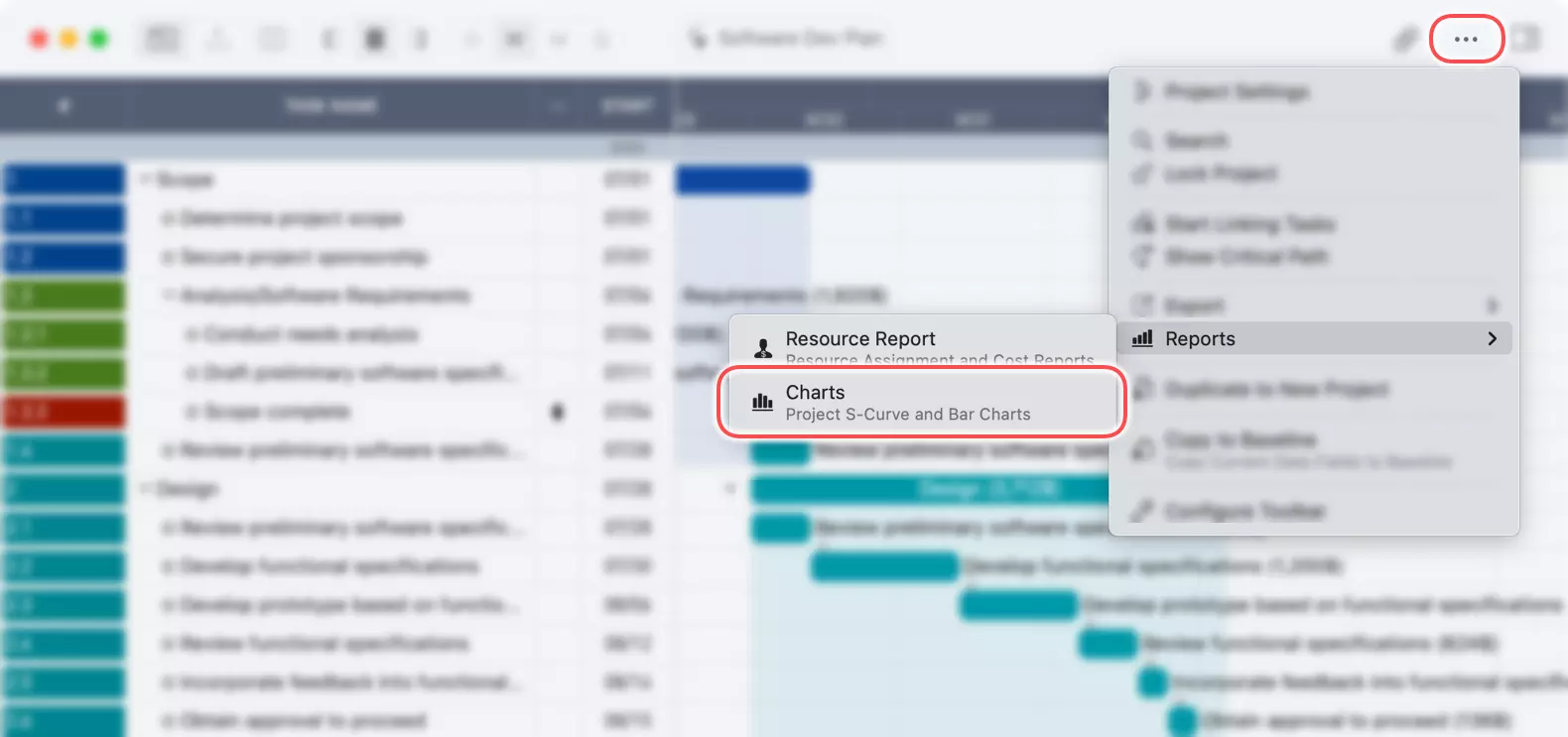
理解图表视图
图表视图显示S曲线图和条形图,以及一组用于自定义数据显示的选项。
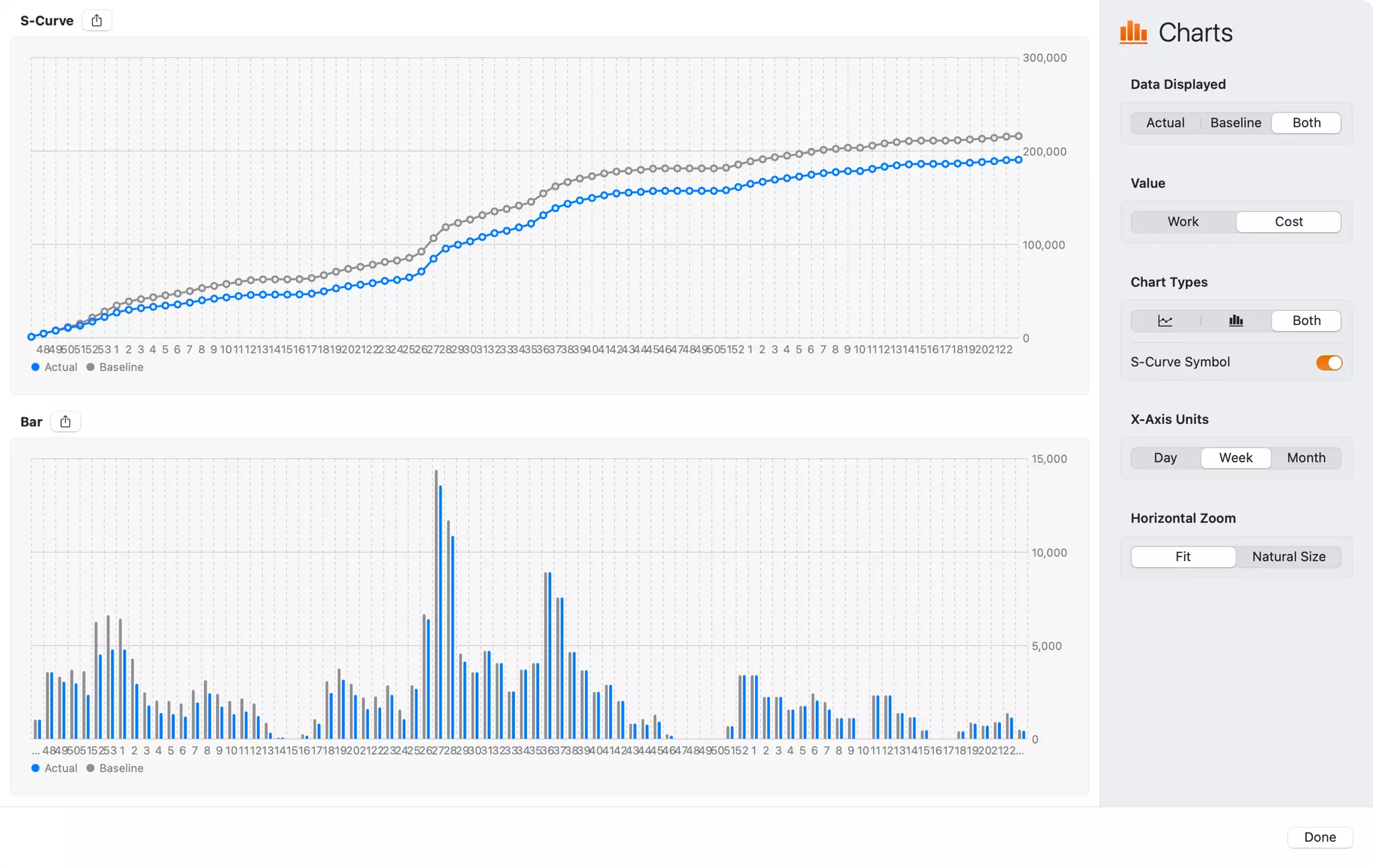
S曲线图
S曲线图显示了项目随时间的累积进度。它非常适合用于宏观了解项目是否按计划进行、提前或落后。
- 水平轴代表项目时间线。
- 垂直轴显示"工时"或"成本"的累积值。
您可以将"实际"进度与"基线"计划进行比较,从而即时了解项目绩效。
S曲线图左上角的分享按钮用于将S曲线图导出为图像文件。
条形图
条形图提供了项目绩效的更详细视图。它显示了每个特定时间段(日、周或月)的"工时"或"成本"。此图表对于识别高活动或低活动的特定时期以及详细分析资源分配和支出非常有用。
条形图左上角的分享按钮用于将条形图导出为图像文件。
自定义图表视图
图表视图右侧的属性编辑器面板提供了几个选项,可根据您的特定需求定制图表。
-
显示的数据:选择要可视化的数据。
实际:显示实际进度数据。基线:显示计划的基线数据。两者:同时显示实际和基线数据以便直接比较。 (如果没有基线数据,基线和两者选项将被禁用。)
-
值:选择要在图表上显示的指标。
工时:可视化工作量或工时。成本:可视化项目成本。
-
图表类型:您可以选择显示S曲线图、条形图或两者。
-
S曲线符号:一个切换开关,用于显示或隐藏S曲线折线图上的符号,这有助于检查每个时间点的数据。
-
X轴单位:调整水平轴的时间刻度。
日、周、月。
-
水平缩放:控制图表时间线的缩放级别。
适应:将整个项目时间线适应视图。自然尺寸:以默认的、未缩放的尺寸显示图表,对于较长的项目可能需要水平滚动。